Splice Video Editor: 기능, 장점 및 단점 살펴보기 [2024년 리뷰]
Splice Video Editor는 다양한 비디오 수정 옵션이 있는 Android 및 iPhone 호환 앱입니다. 이제 수많은 전문적인 비디오가 홍보되고 있으므로 Splice Video Editor가 최고의 비디오 편집 기능을 제공할 수 있을지 궁금해질 것으로 예상됩니다. 이 편집기에 대한 모든 것을 평가하는 데 도움이 되도록 이 게시물에서는 기능, 장단점을 검토합니다! 그러니 더 이상 미루지 말고 Splice Video Editor 리뷰를 탐색하는 여정을 시작하세요.
가이드 목록
Android/iPhone용 Splice Video Editor 앱의 모든 기능 Windows/Mac에서 Splice Video Editor의 상위 3개 대안 Splice Video Editor 앱에 대한 FAQAndroid/iPhone용 Splice Video Editor 앱의 모든 기능
Splice Video Editor의 지원 기능, 장단점에 뛰어들기 전에 먼저 이 도구에 대한 간략한 설명을 살펴보고 약간의 배경 지식을 얻을 수 있습니다. 따라서 Splice Video Editor는 Android 및 iOS 기기를 위해 만들어진 앱입니다. 다양한 효과로 비디오를 향상시킬 수 있는 수많은 비디오 편집 도구를 제공합니다! 일부 기능을 사용하면 제목, 전환을 추가하고 비디오 속도를 조정하고 크기를 조정할 수 있습니다.
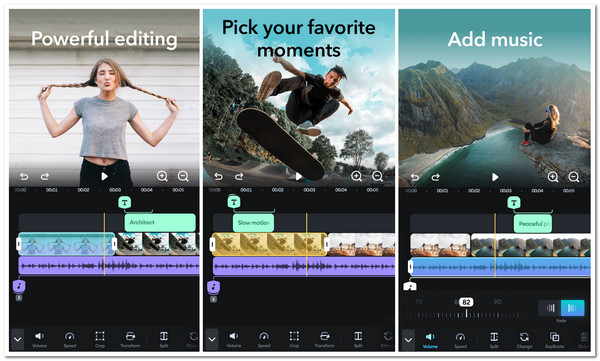
이제 Splice Video Editor의 기능, 장단점을 비교 검토해 볼 차례입니다. 아래에서 몇 가지 뛰어난 비디오 편집 기능을 확인해 보세요!
Splice Video Editor 애플리케이션의 특징
- 도구의 내장된 트리머와 크로퍼를 사용하여 원하지 않는 부분을 제거하여 클립의 중심 장면을 강조할 수 있습니다.
- 비디오에 배경 음악을 추가하는 데 활용할 수 있는 광범위한 음악 라이브러리를 제공합니다. iTunes에서 음악을 추가할 수도 있습니다.
- 비디오 클립과 이미지 사이에 적용할 수 있는 전환을 지원합니다. 여기에는 아래로 스와이프, 크로스페이드, 벌집 모양 등이 포함됩니다.
- 각 클립에 효과를 적용할 수 있는 옵션이 제공됩니다. 여기에는 다양한 필터와 비디오 속도 옵션이 포함됩니다.
- Instagram, TikTok, Facebook, YouTube 등 다양한 소셜 미디어 플랫폼과 통합하여 편집한 비디오를 공유할 수 있습니다.
이것들은 Splice Video Editor에서 지원되는 비디오 편집 기능 중 일부입니다. 이러한 기능 외에도 텍스트를 추가하고, Chroma Key로 배경을 제거하고, Ken Burns 효과로 클립에 애니메이션을 적용하는 등의 작업이 가능합니다. 이제 이 앱이 유망하고 귀하의 요구 사항을 충족할 수 있다고 말할 수 있을 것입니다. 하지만 귀하의 평가 과정은 거기서 끝나지 않습니다. Splice Video Editor 앱의 장단점을 살펴보고 이를 사용하여 이 앱에 대한 최종 통찰력과 결론을 도출하세요!
- 장점
- 사용하기 쉬운 비디오 편집 기능을 갖춘 직관적인 인터페이스를 제공합니다.
- 편집자에게 필요한 모든 기본 비디오 편집 기능을 지원합니다.
- 다양한 비디오 편집기에서 작업한 결과물을 사용하실 수 있습니다.
- 다양한 소셜 미디어 플랫폼과 통합되어 있어 빠르고 쉽게 공유할 수 있습니다.
- 이는 출력물에 어떠한 흔적도 남기지 않습니다.
- 방해가 되는 광고가 곳곳에 퍼져 있지 않습니다.
- 단점
- 데스크톱 도구에 비해 제한된 전환, 효과 및 기타 편집 옵션을 제공합니다.
- 라이브러리에 제공되는 음악과 관련하여 저작권 문제가 발생할 수도 있습니다.
- 긴 영상을 편집하기에는 신뢰할 수 있는 앱이 아닙니다. 갑자기 작동이 중단되거나 지연되는 경우가 많기 때문입니다.
이제 Splice Video Editor 앱의 장단점을 알려드리겠습니다! 보시다시피, 이 앱은 훌륭한 비디오 편집 경험을 제공합니다. 지원되는 인터페이스, 기능, 다른 사람의 작품을 사용할 수 있는 자유, 워터마크와 광고가 없는 자유 등에서요. 비디오에 대해 상상했던 효과를 제공하기를 바라는 지점에 도달할 때까지는요. 그 외에도 긴 비디오를 편집할 때 이 앱의 안정성은 꽤 성가신 일입니다. 또한 저작권 문제 때문에 지원되는 내장 음악 라이브러리를 사용하는 데 주저할 수도 있습니다.
Windows/Mac에서 Splice Video Editor의 상위 3개 대안
1. 4Easysoft 총 비디오 변환기 (윈도우/맥)
Splice Video Editor의 3대 대안 라인업의 첫 번째 도구는 다음과 같습니다. 4Easysoft 총 비디오 변환기. 이 전문 도구에는 비디오에 변경 사항을 적용하는 데 사용할 수 있는 다양한 편집 기능을 지원하는 MV Maker가 장착되어 있습니다. 다양한 그래픽 효과와 배경 음악이 있는 테마 라이브러리를 제공합니다. 게다가 Rotator, Cropper, Trimmer 등과 같은 기본 편집 옵션도 장착되어 있습니다. 게다가 다양한 비디오 클립과 긴 비디오 클립을 이미지 조합으로 추가할 수 있으며 편집하는 동안 아무런 문제도 겪지 않습니다. 이제, 이것들은 이 도구의 강력한 기능 중 일부에 불과합니다. 더 자세히 알아보려면 아래 목록을 살펴보세요!

비디오의 모습을 바꾸거나 향상시켜줄 수 있는 아름다운 효과와 필터 라이브러리입니다.
시작 및 종료 제목을 추가하고, 오디오 페이드인/아웃 및 루프가 있는 오디오 트랙을 적용합니다.
비디오 형식, 해상도, 품질 및 프레임 속도를 수정하기 위한 출력 조정 옵션입니다.
비디오 향상기, 병합, 속도 제어, 색상 보정 등을 포함한 강력한 도구 상자입니다.
2. Shotcut (윈도우/맥)
사용할 수 있는 또 다른 Splice Video Editor 대체 도구는 다음과 같습니다. 샷컷. 이 도구는 또한 Splice Video Editor와 동일한 기본 기능을 지원합니다. 트리머, 로테이터, 크로퍼, 오디오 및 비디오의 속도 램핑 등과 같은 다양한 기본 기능이 있습니다. 또한 비디오 모양을 수정하는 데 사용할 수 있는 많은 필터도 지원합니다. 이러한 필터에는 비디오 스코프, 객체 모션 추적, 360도 비디오 필터, 크로마 키 등이 있습니다. 이제 이 도구는 Splice에 비해 많은 기능을 제공하지만 비디오 전환 기능이 거의 없고 동급 도구보다 직관적이지 않습니다.
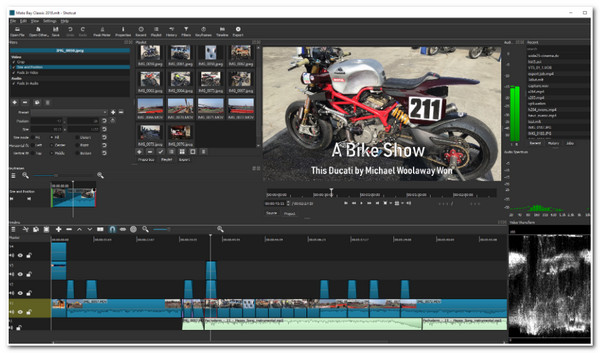
3. Microsoft Photos(윈도우)
이 라인업의 마지막 Splice Video Editor 대체 도구는 다음과 같습니다. 마이크로소프트 사진. 이 Windows 호환 도구는 또한 Splice의 대부분의 비디오 편집 도구를 지원합니다. 텍스트 사용자 지정, 전환 및 배경 음악 라이브러리를 제공합니다. 게다가 로테이터, 트리머, 테마 등과 같은 일부 기본 비디오 편집 기능도 지원합니다. 이 도구는 다양한 텍스트 애니메이션과 기본 전환이 주입되어 있어 더욱 흥미롭습니다. 그러나 이 도구는 몇 가지 템플릿만 제공하고 기본 제공 자르기가 없지만 Splice보다 사용하기 훨씬 쉽습니다.
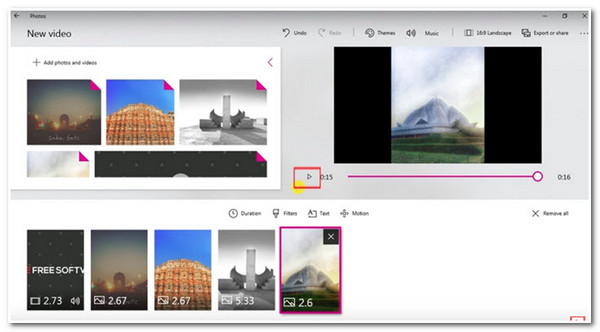
3부: Splice Video Editor 앱에 대한 FAQ
-
Splice Video Editor는 무료로 사용할 수 있나요?
네, Splice Video Editor 도구는 무료입니다! Google Play와 Apple Store에서 다운로드하여 설치하고 아무런 비용 없이 앱을 사용할 수 있습니다.
-
PC용 Splice 비디오 편집기가 있나요?
아니요, Splice Video Editor는 Android 및 iOS 플랫폼에서만 사용할 수 있습니다. 개발자는 이 앱에 대한 데스크톱/랩톱 버전을 만들지 않습니다.
-
Splice Video Editor에서 제공되는 모든 오디오를 무료로 사용할 수 있나요?
앱의 오디오 라이브러리에 제공된 모든 음악을 무료로 사용할 수 있습니다. 그러나 앱의 오디오 라이브러리에 있는 음악 중 하나를 비디오에 사용하여 소셜 미디어에 게시하면 저작권 문제가 발생할 수 있습니다.
결론
이제 Splice Video Editor 리뷰와 최고의 대체 도구 3가지를 살펴보았습니다! 이제 Splice Video Editor에 대한 이 게시물 리뷰를 다 읽었으니, 모든 비디오 편집 요구 사항을 지원할 수 있는지 평가하는 것은 끝났을 것입니다. Splice가 비디오 프로젝트 요구 사항을 처리할 수 없다고 생각된다면, 4Easysoft Total Video Converter 도구를 가장 잘 추천해 드립니다! 이 도구의 고급이면서도 사용하기 쉬운 비디오 편집 기능을 사용하면, 분명 상상했던 비디오를 얻을 수 있을 것입니다! 이 도구의 사이트를 방문하여 더 자세히 알아보세요!

 게시자:
게시자: 